
时间:2024-03-21 14:27:10作者:来源:人气:我要评论(0)
win11系统自带诸多辅助功能,就近共享就是其中一个,大家可以通过它去和附近的用户进行文件共享,非常方便。那么win11就近共享怎么用呢?方法很简单,你先打开设置面板,点击系统选项,之后就能看到就近共享功能,进入之后可以看到它有三个选项,想要使用这个功能需要选择下面两个选项其中一个就能开始共享了。
win11就近共享怎么用:
1、点击电脑设置界面左侧的系统。
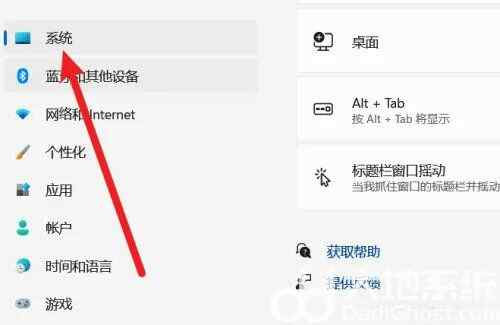
2、点击系统界面菜单的就近共享选项。
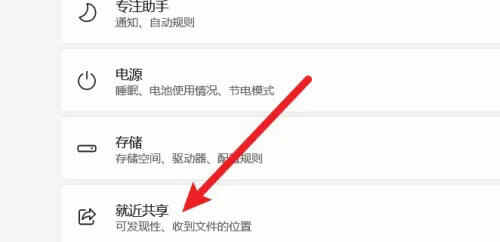
3、在选项内设置Windows11的就近共享功能。
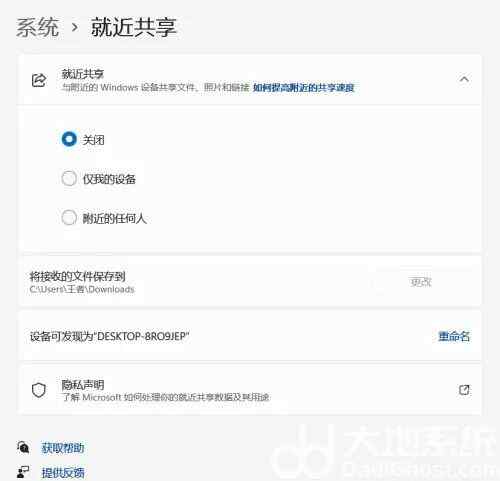
4、界面中还有“将接收的文件保存到”等功能,你可以进行设置。
以上就是win11就近共享怎么用 win11就近共享使用方法的内容分享了。
相关阅读 win11无法连接打印机怎么办 win11无法连接打印机解决方法 win11怎么添加开机启动项 win11添加开机启动项方法介绍 win11升级后打印机不能用了怎么办 win11打印机无法使用解决办法 win11怎么把默认c盘改到d盘 win11把默认c盘改到d盘操作步骤 win11休眠模式怎么关闭 win11休眠模式关闭方法介绍 win11电源模式哪个好 win11电源模式对比介绍 win11开始菜单怎么改成经典模式 win11开始菜单改成经典模式操作步骤 win11怎么删除右键多余选项 win11删除右键多余选项方法介绍 win11时间显示秒数怎么设置 win11时间显示秒数设置方法介绍 win11魔兽争霸闪退怎么解决 win11魔兽争霸闪退解决方法
热门文章
 windows11怎么重置 Win11系统恢复出厂设置教程
windows11怎么重置 Win11系统恢复出厂设置教程
 win11资源管理器闪退怎么办 windows11资源管理器闪退的解决办法
win11资源管理器闪退怎么办 windows11资源管理器闪退的解决办法
 win11可以安装安卓软件吗 windows11安装apk教程
win11可以安装安卓软件吗 windows11安装apk教程
 win11护眼模式怎么设 Windows11设置护眼模式的方法
win11护眼模式怎么设 Windows11设置护眼模式的方法
最新文章
人气排行